
Na maioria das vezes, você obterá muitos arquivos de vídeo no formato SWF de vários sites ou de seus amigos. Além disso, você pode acessar esses tipos de arquivos multimídia daqueles criados por um programa Adobe Flash. Mas, devido às limitações dos arquivos SWF, você só pode reproduzi-los usando Flash e plug-ins do Adobe Flash Player apenas. Portanto, se você planeja reproduzir arquivos de vídeo SWF em outras plataformas, como o QuickTime Player do Mac, a primeira coisa que você precisa fazer é resolver o problema de incompatibilidade.
A solução é converter SWF para MOV para que você possa reproduzi-lo em seus computadores Mac porque MOV é o formato de vídeo multimídia padrão do Mac. Para ajudá-lo a fazer isso, forneceremos várias ferramentas online e offline que você pode usar neste artigo. Mas, primeiro, vamos definir quais são os formatos de multimídia SWF e MOV na próxima seção.
Guia de conteúdoParte 1. Definições de SWF e MOVParte 2. Por que precisa converter SWF para MOV?Parte 3. Maneiras recomendadas de converter SWF em MOVParte 4. Em Conclusão
SWF é uma extensão para arquivos Shockwave Flash desenvolvida pela Macromedia que agora é propriedade da Adobe. A abreviatura completa do SWF é Small Web Format e também é conhecido como ShockWave File Format. Esses arquivos podem conter o seguinte:
Os arquivos SWF são projetados para fornecer vídeos com eficiência na web e podem ser visualizados em seus navegadores da web usando o Flash e os plug-ins do Adobe Flash Player.
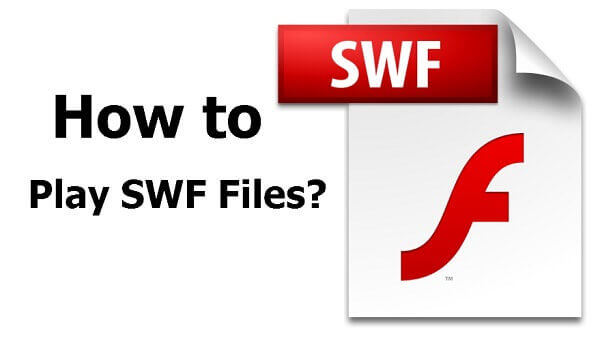
Os arquivos MOV são formatos de arquivo de contêiner comuns para arquivos multimídia criados pela Apple, mas são compatíveis com ambos Windows e plataformas Macintosh. Eles podem conter várias trilhas contendo diferentes tipos de dados de mídia e são frequentemente usados para salvar arquivos multimídia, como filmes. Além disso, os arquivos MOV geralmente usam o codec de compressão MPEG-4.
Conforme mencionado anteriormente, os arquivos de vídeo SWF só podem ser reproduzidos por plug-ins Flash e Adobe Flash Player. Então, se você não tiver isso, não será capaz de reproduza seus vídeos SWF em outros dispositivos, como em computadores Mac, o que não é muito conveniente. Por esse motivo, é necessário converter vídeos SWF para o formato MOV.
As pessoas também leram:
Como converter arquivos SWF para o formato MP4?
Para este método, recomendamos o uso DumpMedia Conversor de vídeo. DumpMedia é um conversor, downloader, editor e reprodutor de áudio e vídeo multifuncional poderoso e de alta velocidade. Aproveite a conveniência de uma interface amigável equipada com muitos recursos para atender a todas as suas necessidades de áudio e vídeo. O software suporta muitos formatos, incluindo MPEG, 3GP, FLV, MKV, AVI, WMV, MOV, MP4 junto com outros formatos regulares de áudio e vídeo.
Download grátis Download grátis
DumpMedia também permite que você melhore a qualidade do seu vídeo aumentando sua resolução, convertendo-o de SD para HD e vice-versa.
Para converter seus arquivos SWF para o formato MOV, baixe o software primeiro e siga as etapas abaixo:
Etapa 1: inicie o DumpMedia Conversor de vídeo
Etapa 2: adicione seus arquivos de vídeo SWF ao aplicativo
Etapa 3: Escolha MOV como o formato de saída e selecione a pasta de destino
Etapa 4: iniciar o processo de conversão
Vamos prosseguir com as etapas detalhadas abaixo:
Depois de baixar o DumpMedia instalador, inicie o aplicativo seguindo as etapas abaixo para Winsistemas operacionais Windows e MacOS.
Para a Winusuários do dows:
Para usuários MacOS:
Clique na Botão Adicionar arquivos localizado na seção superior esquerda da interface para importar seus arquivos ou você pode arrastá-los e soltá-los diretamente na interface principal.

Procure o Converta todas as tarefas em texto no canto superior direito da interface. Selecione MOV como o formato de saída. Na parte inferior da interface, clique no botão Procurar e navegue em seu computador até a pasta de destino desejada dos arquivos convertidos.
Clique na Botão Converter para iniciar a conversão do seu arquivo SWF. Aguarde a conclusão da conversão.

Para converter seu arquivo SWF em MOV usando Media.io, siga estas etapas:
Etapa 1. Navegue até o site do conversor de áudio da Media.io.
Copie e cole o link deste site na barra de endereços do seu navegador.
Etapa 2. Faça upload do seu arquivo WAV para o site.
Desloque-se para baixo até ver Arrastar e soltar ou clicar para adicionar arquivo. Você pode arrastar o arquivo SWF para essa caixa ou clicar no botão + para carregar o áudio. Uma nova janela aparecerá. Escolha o arquivo SWF que deseja converter e clique em OK.
Etapa 3. Escolha MOV como formato de saída.
Clique na seta suspensa no lado direito da etiqueta. Procure MOV e clique nele.
Etapa 4. Inicie o processo de conversão.
Clique no Botão Converter e espere que a conversão termine.
Etapa 5. Salve o arquivo MOV convertido em seu computador.
Clique no botão Download. Você será direcionado para uma nova página. Quando uma janela aparecer permitindo que você escolha o local do arquivo em que deseja salvar o arquivo MOV convertido, escolha o local desejado e altere o nome do arquivo, se necessário. Clique no botão Salvar. Espere o download terminar.
Para converter seu arquivo SWF em MOV usando o Convertio, siga estas etapas:
Etapa 1. Navegue até o site da Convertio.
Copie e cole o link deste site na barra de endereços do seu navegador.
Etapa 2. Carregue seu arquivo SWF no site.
Envie seu arquivo de vídeo por arrastando-o na página ou selecionando em seu computador, Dropbox, Google Drive ou inserindo o URL.
Etapa 3. Escolha MOV como formato de saída.
Clique na seta suspensa no lado direito do rótulo e escolha MOV.
Etapa 4. Inicie o processo de conversão.
Clique no Botão Converter e aguarde a conversão do arquivo SWF.
Etapa 5. Baixe o arquivo MOV convertido para o seu computador.
Clique no Botão Download. Uma nova janela aparecerá permitindo que você escolha o local do arquivo em que deseja que seu arquivo MOV seja salvo. Escolha o local desejado e altere o nome do arquivo, se necessário. Clique no botão Salvar e aguarde o download terminar.
Para converter seu arquivo de vídeo SWF em MOV usando FreeFileConvert, siga estas etapas:
Passo 1. Adicione seu vídeo SWF ao site
Navegue até o site do FreeFileConvert e role para baixo até ver a grande caixa retângulo verde claro. Você pode importar seu vídeo enviando-o de seu computador, por meio de um URL ou da nuvem. Você pode ver essas opções no canto superior esquerdo do retângulo. Clique no link de texto para o seu método de importação preferido.
Se você escolher Arquivo, clique no botão Escolher na etapa Arquivo de entrada. Navegue pelo arquivo de vídeo que deseja converter do seu computador na janela que aparecerá e clique duas vezes nele. Clique no botão OK.
Se você escolher URL, cole o URL do seu vídeo na caixa de texto na seção URL do arquivo.
Por fim, se você escolher Cloud, clique no botão correspondente sobre de onde você vai importar seu vídeo - Google Drive ou Dropbox. Uma nova janela aparecerá solicitando suas credenciais de login. Digite-os. Procure em sua nuvem o arquivo de vídeo que deseja converter e selecione-o.
Passo 2. Escolha MOV como formato de saída
Na seção Formato de saída, clique no Converter arquivos em: botão suspenso. Role para baixo até ver a categoria - Formato de vídeo. Procure MOV nessa categoria.
Passo 3. Inicie o processo de conversão
Clique no Botão Converter na seção Converter. Aguarde até que a conversão termine. Uma nova página será carregada após a conversão. Role para baixo até ver o arquivo de vídeo convertido.
Passo 4. Salve seu arquivo de vídeo convertido em seu computador
Clique no botão Download no lado direito do link do seu vídeo. Quando uma janela aparece permitindo que você escolha a localização do arquivo você deseja que seu vídeo convertido seja salvo, escolha o local desejado e altere o nome do arquivo, se necessário. Clique no botão Salvar. Espere o download terminar.
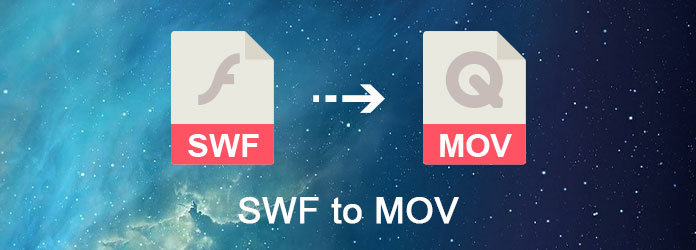
Neste artigo, aprendemos o que são arquivos SWF e MOV. É necessário converter arquivos SWF para o formato MOV se você quiser reproduzi-los em seus computadores Mac porque os arquivos SWF só podem ser reproduzidos por plug-ins Flash e Adobe Flash Player. Para ajudá-lo a fazer isso, fornecemos nossas ferramentas mais recomendadas que você pode usar:
Escolha o método que você prefere para atender às suas necessidades para começar a aproveitar seus vídeos SWF em seu Wincomputadores Windows e Mac.
